
VHD nin ne olduğu ile ilgili sayfalarımızda birçok bilgi verdik o sebeple bu konuya tekrar değinmeyeceğiz , Benim asıl sistemim Windows 7 dir ve bildiğiniz üzere Windows 7 de sağ tuşta VHD ler için bağla diye

Bir VHd ye sağ tıkladığınızda gördüğünüz gibi Bağla seçeneği çıkar ve buna tıklandığında VHD miz ayrı bir dizin olarak sisteme eklenir ( bağlanır, mount olur , Attach olur) iyi gayet güzel bir seçenek (Windows 7 üstü bir sistem kullanıyorsanız) keşke bir güncelleme ile Windows 7 de ekleselerdi , lakin ben dizinlerimin harflerinde karmaşa istemediğimden işim bitince hemen VHD yi ayırmak istedim sağa baktım sola baktım bağla seçeneğini koymuş olan microsoft Ayır seçeneğini koymamış , amaan canım sende Oturumu kapat o kendiliğinden zaten ayrılacaktır diye aklından geçirenler olacaktır , lakin o anda çalışan programlar sebebi ile Oturumu kapatmam mümkün değil , Ayır seçeneği diye birşey yok (Çok ilginç) ve bence olmalıydı.
VHD leri komutsuz bağlama - ayırma
Geçenlerde internet kesilmişti ve sisteminde genelde 4 farklı işletim sistemi bulundurduğumdan (hepsi VHD lerde kuruludur) Windows 10 da masaüstünde unuttuğum bir dosyamı almak için VHD yi bağlamak istedim , bunlar boot menümde komutlar ezberimde olmadığından (Hata yapma olasılığını da düşünerek) bunu aşağıdaki şekilde gerçekleştirdim
1. Bilgisyarıma sağ tıkladım ve yönet dedim.

2. Açılan Bilgisayar yönetimi penceresinde depolama alanı altında yeralan "Disk yönetimi" kısmına sağ tıklayıp SSD ekle dedim

3. Sanal sabit diskin ilgisyardaki konumunu soran pencerede Gözat butonu ile VHD dosyamı gösterdim

Böylece bilgisyarım altında yerel disk F diye bir dizin oluştu buradan gerekli dosyaları aldım , iyi güzel Hiçbir komut vaya program kullanmadan VHD leri bağladık peki nasıl ayıracağız derseniz şu şekilde oluyor , üstteki şekilde Disk yönetimine gideriz alt kısımda Disk 0 , Disk 1, Disk 2 .. diye disklerimizi göreceğiz bunlarda rengi yeşil olanı SSD dir sağ tıklayalım (dik yazısının bulunduğu kareye) ve SSD yi ayır diyelim (Aşağıdaki resim)

Sonraki ekranda dikkat etmemiz gereken kısım "Sanal Sabit Disk dosyasını diskten kaldırdırktan sonra silin" kısmının işaretsiz olmasıdır (burada tik olmayacak) yoksa VHD yi siler
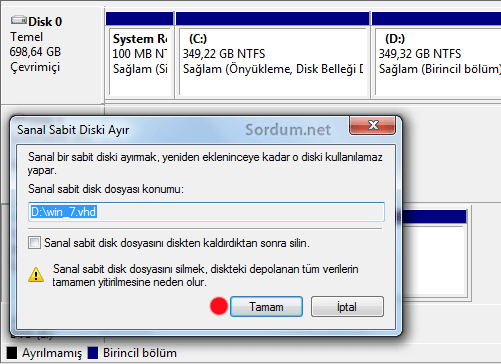
İşlem bukadar VHD (Sanal sabit disk) Hiçbir program veya komut kullanılmadan tamamen windowsun sunduğu araçlarla eklendi ve ayrıldı.




Aşağıdaki yazılımdaki, sistem başlangıcında işaretlileri bağla özelliği ile bunu sağlayabilirsin
Web Link ...
Admin vhd yi bagladiktan sonra restart atinca gidiyor bunu kalici olarak yapma imkanimiz yok mu ?